1.动态组件
在某些场景,往往需要我们动态切换页面部分区域的视图,这个时候内置组件component就显得尤为重要。
component接收一个名为is的属性,is的值应为父组件中注册过的组件的名称,用法如下:
1 <component :is="view"></component>
示例如下:
Example.vue:
1 <template> 2 <div id="app"> 3 <ul class="tabs"> 4 <li class="per-tab" @click="toggleView('Home')">Home</li> 5 <li class="per-tab" @click="toggleView('About')">About</li> 6 </ul> 7 <div class="tab-content"> 8 <component :is="view"></component> 9 </div> 10 </div> 11 </template> 12 13 <script> 14 let Home = { //Home组件 15 template: '<p style="color: #787878;">Hello Home!</p>' 16 } 17 let About = { //About组件 18 template: '<p>Hello About!</p>' 19 } 20 export default { 21 name: '#app', 22 components: {Home, About}, //组件注册 23 data() { 24 return { 25 view: 'Home' 26 } 27 }, 28 methods: { 29 toggleView(view) { 30 this.view = view 31 } 32 } 33 } 34 </script> 35 36 <style scoped> 37 .tabs{ 38 margin: 0; 39 padding: 0; 40 list-style: none; 41 } 42 .per-tab { 43 display: inline-block; 44 width: 120px; 45 line-height: 32px; 46 border-left: 1px solid #ccc; 47 border-top: 1px solid #ccc; 48 background-color: azure; 49 } 50 .per-tab:last-child { 51 border-right: 1px solid #ccc; 52 } 53 .tab-content { 54 background-color: aqua; 55 height: 240px; 56 border: 1px solid #ccc; 57 } 58 </style>
效果:
默认显示: 当我们点击About标签时:

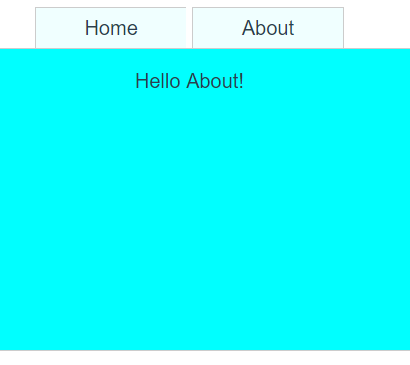
2.插槽:
示例:
1 <template> 2 <slot-test> 3 <p>使用插槽分发内容</p> 4 <h1 slot="header">插槽测试!</h1> 5 <p>在组件中,没有指定插槽名称的元素将被置于默认插槽中</p> 6 <p slot="none">指定到不存在的插槽中的内容将不会被显示</p> 7 </slot-test> 8 </template> 9 10 <script> 11 let SlotTest = { 12 template: '<div>' + 13 '<slot name="header">相当于占位元素,因此这些文字也不会被渲染</slot>' + // 具名插槽 14 '<slot></slot>' + // 默认插槽 15 '</div>' 16 } 17 export default { 18 name: '', 19 components: {SlotTest} 20 } 21 </script> 22 23 <style scoped> 24 25 </style>
我们看到由于3和5行没有指定name,所以插槽会使用么人插槽,也就是14行;而如果有name属性但是插槽
中没有与此相匹配的,那将会不显示,如第6行。
所以输出的结果就是:
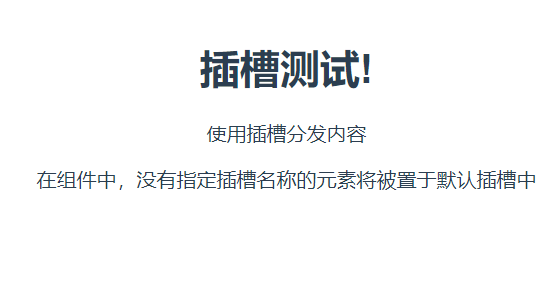
3.组件的缓冲:
keep-alive是一个抽象组件,及他既不渲染任何DOM元素,也不会出现在组件结构树中。我们可以使用他缓存
一些非动态的组件实例(没有或不需要数据变化),以保留组件状态或减少重新渲染的开销。
keep-alive应出现在组件被移除之后需要再次挂在的地方,比如使用动态组件时:
1 <keep-alive> 2 <component :is="view"></component> 3 </keep-alive>
或者使用v-if时:
1 <keep-alive> 2 <one v-if="isOne"></one> 3 <two v-else></two> 4 </keep-alive>
4.过渡效果:
(1)单节点过渡:
Vue提供了标签为transition的内置组件,在下列情形中,我们可以给任何元素和组件添加进入/离开时的
过渡动画:
①元素或组件初始渲染时;
②元素或组件显示/隐藏时(使用v-if或v-show进行条件渲染时)
③元素或组件切换时
Vue允许用户使用CSS和JS两种方式来定义过渡动画。
在使用CSS过渡时,我们需要预置符合Vue规则的带样式的类名,这些类名用于定义过渡不同阶段时的样式:
①v-enter:定义进入过渡的开始状态。在元素被插入前生效,被插入后的下一帧移除;
②v-enter-active:定义进入过渡生效时的状态。在整个进入过渡阶段中应用,在元素被插入之前生效,
在过渡/动画完成之后移除。这个类可以用来定义进入过渡的过程时间、延迟的曲线函
数等;
③v-enter-to:(Vue 2.1.8 及以上版本)定义进入过渡结束时的状态。在元素被插入后的下一帧(此时
v-enter被移除),在过渡/动画完成之后移除;
④v-leave:定义离开过渡的开始状态。在离开过渡被触发时立刻生效,下一阵被移除;
⑤v-leave-active:丁一离开过渡生效时的状态。在整个离开过度的阶段中应用,在离开过渡被触发时立
刻生效,在过渡/动画完成之后移除。这个类可以被用来定义离开过度的过程时间、延迟
和曲线函数。
⑥v-leave-to:(Vue 2.1.8 版及以上版本)定义来开过度的结束状态。在离开过度被触发之后的下一帧生
效(此时v-leave被移除),在过渡/动画完成之后移除。
注:当失利中存在多个不同的动画效果时,我们可以使用自定义前缀替换v-,比如使用slide-enter替换v-enter
,不过这需要赋予transition元素name属性
到此为止,这六个定义是不是听起来很令人摸不到头脑呀?下面给大家个图,助你理解:

下面让我们看一个示例:
1 <template> 2 <div id="app"> 3 <button @click="isHidden = !isHidden"> 4 {{ isHidden ? '显示' : '隐藏' }} 5 </button> 6 <!-- 默认前缀的过渡 --> 7 <transition> 8 <p v-if="!isHidden">使用默认前缀的过渡</p> 9 </transition> 10 <!-- 自定义前缀的过渡,transitionName为变量 --> 11 <transition :name="transtionName"> 12 <p v-if="!isHidden">使用rotate前缀的过渡</p> 13 </transition> 14 </div> 15 </template> 16 17 <script> 18 export default { 19 name: '', 20 data() { 21 return { 22 isHidden: true, 23 transtionName: 'rotate' // 如果在运行时,将transitionName改为v会怎样? 24 25 } 26 } 27 } 28 </script> 29 30 <style scoped> 31 .v-enter, 32 .v-leave-to { 33 opacity: 0; 34 } 35 .v-enter-active, 36 .v-leave-active { 37 transition-property: opacity; /* 过渡属性 */ 38 transition-delay: 100ms; /* 延迟 */ 39 transition-duration: 900ms; /* 过渡时长 */ 40 transition-timing-function: linear; /* 贝塞尔曲线(动画速度曲线) */ 41 } 42 .rotate-enter, 43 .rotate-leave-to { 44 transform: rotateY(90deg); 45 } 46 .rotate-enter-active, 47 .rotate-leave-active { 48 transform-origin: left; 49 transition: transform 1s linear; 50 } 51 </style>
结果(由于不能插入mp4,所以这里就搞个静态的截图吧,从左到右,第一章是未点击显示按钮,第二张是点击
显示按钮,第三张是再次点击显示按钮):
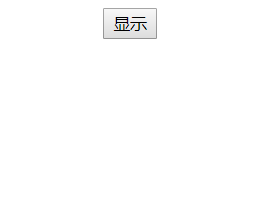
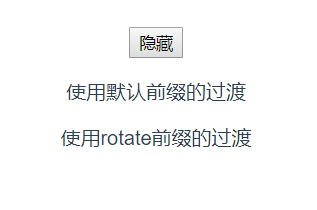
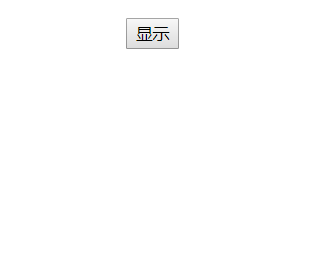
下面让我们来看一段代码:
这里我们引入了一个新概念key:当元素的key值发生变化时,Vue不回复用原有的元素,而将重建新的元素。根
据这一特点,我们可以通过改变元素的key值来触发过渡动画,这常被用在元素切换时。
1 <template> 2 <div id="app"> 3 <button @click="isMaster = !isMaster">切换身份</button> 4 <transition> 5 <!-- 此处只写了一个p标签 --> 6 <p :key="isMaster ? 'master' : 'other'">{{ isMaster ? '大家好!' : '东家好!' }}</p> 7 </transition> 8 </div> 9 </template> 10 11 <script> 12 export default { 13 name: '#app', 14 data () { 15 return { 16 isMaster: true 17 } 18 } 19 } 20 </script> 21 22 <style scoped> 23 .v-enter, .v-leave-to { 24 opacity: 0; 25 } 26 .v-enter-active, .v-leave-active { 27 transition: opacity 1s; 28 } 29 </style>
在浏览器打开如图1,点击切换身份(如图二到三)在身份切换过程中点击切换后前者并没有立刻消失,而是随着
另一个身份的出现而渐渐消失,此间两者都存在,那么如何解决这个问题嘞?
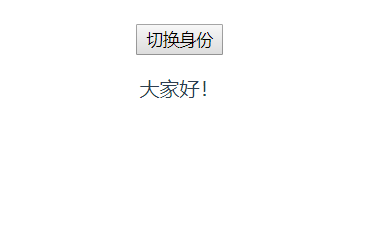
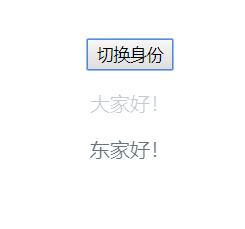
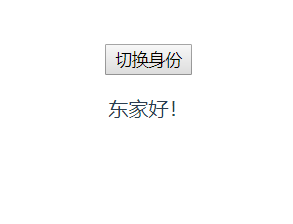
解决问题,修改如下代码,这时候上面那个两个身份同时出现的bug就消除啦:
1 <transition mode="out-in"> 2 <!-- 此处只写了一个p标签 --> 3 <p :key="isMaster ? 'master' : 'other'">{{ isMaster ? '大家好!' : '东家好!' }}</p> 4 </transition>
(二)多节点过渡:
1 <template> 2 <div id="app"> 3 <button @click="addNewItem()">添加元素</button> 4 <br> 5 <transition-group name="list" tag="ul"> 6 <li v-for="item in list" :key="item">{{ item }}</li> 7 </transition-group> 8 </div> 9 </template> 10 11 <script> 12 export default { 13 name: '#app', 14 data () { 15 return { 16 list: [0, 1, 2, 3, 4, 5, 6, 7, 8, 9] 17 } 18 }, 19 methods: { 20 addNewItem () { 21 this.list.push(this.list.length) 22 } 23 } 24 } 25 </script> 26 27 <style scoped> 28 .list-enter, .list-leave-to { 29 opacity: 0; 30 transform: translateY(30px); 31 } 32 .list-enter-active, 33 .list-leave-active { 34 transition: all 1s linear; 35 } 36 </style>
结果(点击添加元素,新的元素便会过渡出现,如下图所示):
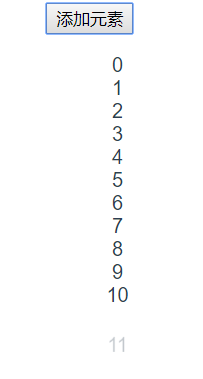
最后提供一个元素随机排序的简单的项目,读者们可以copy下来自己玩一下,里面涉及的逻辑不是很难
1 <template> 2 <div id="app"> 3 <button @click="orderByRandom()">随机顺序</button> 4 <br> 5 <transition-group name="list" tag="ul"> 6 <li v-for="item in list" :key="item">{{ item }}</li> 7 </transition-group> 8 </div> 9 </template> 10 11 <script> 12 export default { 13 name: '#app', 14 data () { 15 return { 16 list: [0, 1, 2, 3, 4] 17 } 18 }, 19 methods: { 20 orderByRandom () { // 随机改变数组元素的位置 21 let tmp = [] // 初始化新数组 22 for (let i = 0; i < this.list.length; i++) { 23 let num = Math.floor(Math.random() * (this.list.length - 0.001)) // 随机新元素 24 // 当元素不在数组中时,将其加入到数组中 25 let index = tmp.indexOf(num) 26 while (index !== -1) { 27 num = Math.floor(Math.random() * (this.list.length - 0.001)) 28 index = tmp.indexOf(num) 29 } 30 tmp.push(num) 31 } 32 this.list = tmp // 更改list为新的数组 33 } 34 } 35 } 36 </script> 37 38 <style scoped> 39 .list-move { /* 定义过渡效果 */ 40 transition: transform 1s; 41 } 42 </style>
所有代码都在,读者可自行下载:https://github.com/Stray-Kite/Vue_entry_practice/tree/master/chapter05